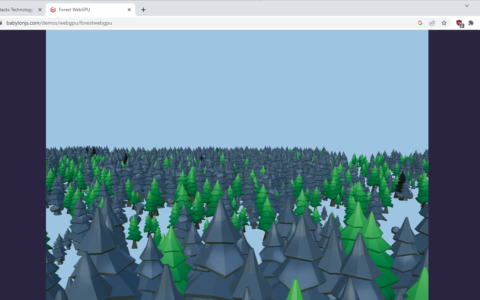每个网站都通过创建 使用户更容易浏览他们的网页和浏览他们的网站。然而,网站创建了一些第三方 cookie,使他们能够跟踪访问其他网站的用户,以便更好地了解他们,从而有助于展示广告和其他帖子。
一些用户可能认为他们的数据遭到破坏或存在安全风险,而另一些用户可能认为允许这些第三方 cookie 跟踪他们以在浏览器上获取更多内容是很好的。
所以我们在这篇文章中解释了如何在中启用或禁用第三方cookies,详细步骤如下。
如何在 google chrome 中启用第三方 cookie
如果您认为要启用第三方 cookie 以帮助您在 chrome 浏览器应用程序上获得更好的内容和提要,请按照以下步骤操作。
第 1 步:按windows键并键入chrome,然后按enter键,打开chrome浏览器。
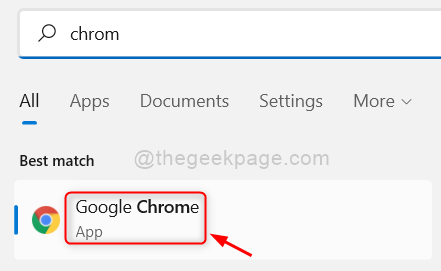
第 2 步:现在您应该通过同时按alt f键然后按键盘上的s键进入 chrome 浏览器的设置页面。
第 3 步:现在转到左侧菜单上的隐私和安全选项,如下所示。
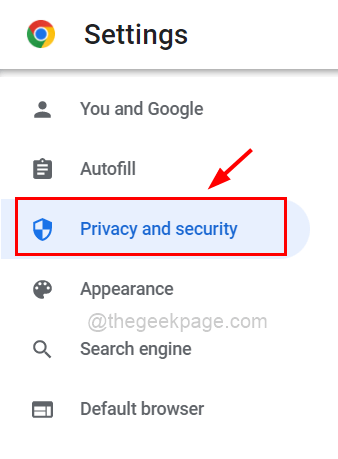
第 4 步:然后,滚动右侧页面并单击cookies 和其他 站点数据,如下图所示。
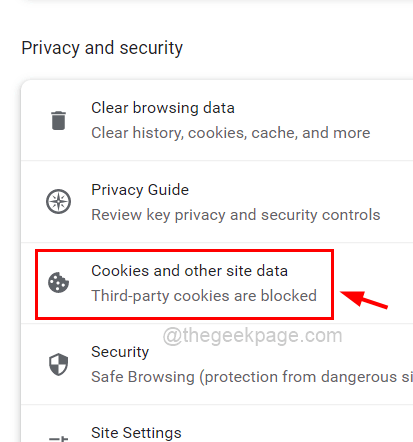
第 5 步:通过单击选择允许所有 cookie单选按钮,以便在 chrome 浏览器上启用第三方 cookie,如下图所示。
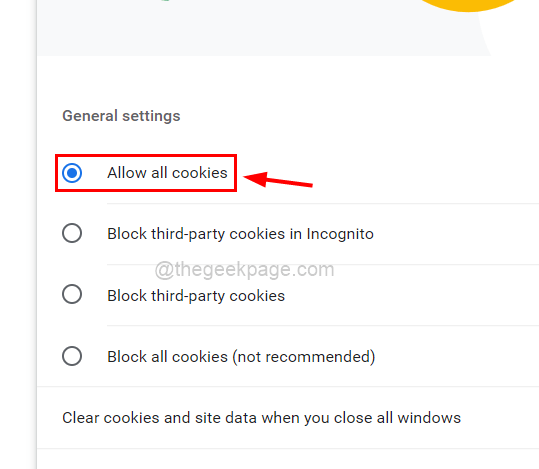
第6步:完成后,您可以关闭“设置”页面。
如何在 google chrome 中禁用第三方 cookie
以下是在您的 chrome 浏览器应用程序上禁用 3rd-party cookie 的简要说明的步骤,以避免数据安全风险。
第 1 步:首先,在您的系统上打开 google chrome 浏览器。
第2步:然后,您应该转到窗口右上角的三个垂直点,然后单击它,如下所示。
第 3 步:现在从列表中选择“设置”选项以打开 chrome 的“设置”页面。
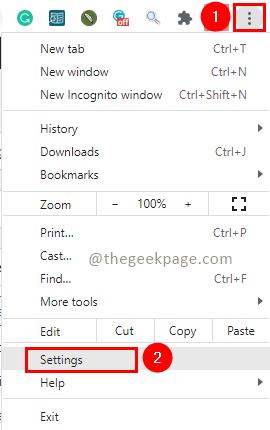
第 4 步:在“设置”页面的左侧,您应该单击“隐私和安全”选项,如下所示。
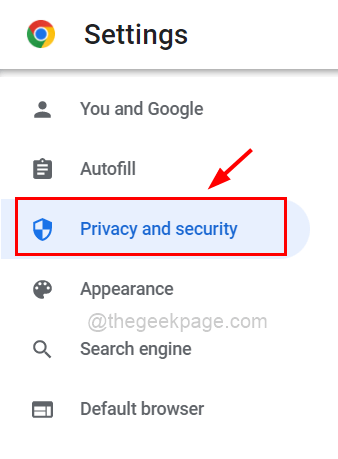
第 5 步:然后,单击隐私和安全部分下的cookie 和其他站点数据。
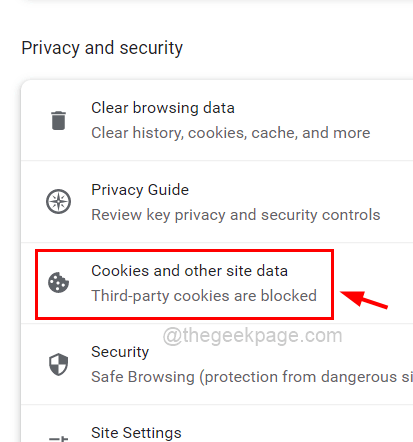
第 6 步:现在单击阻止第三方 cookie选项,这是一个单选按钮,如下所示。
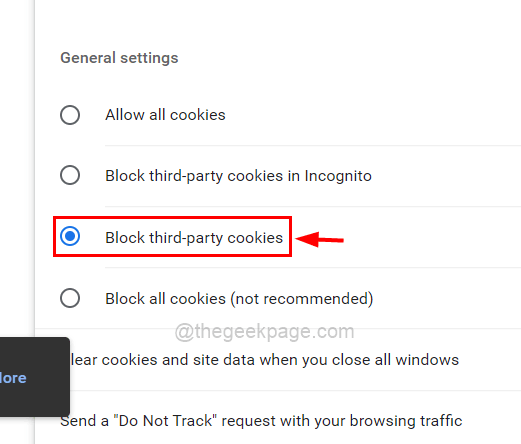
第 7 步:从此以后,这将阻止您的 chrome 浏览器上的所有第三方 cookie。
第 8 步:如果您想通过添加仅应允许第三方 cookie 的少数站点来自定义条件,则滚动页面并单击可以始终使用 cookie 的站点下的添加按钮,如下所示。
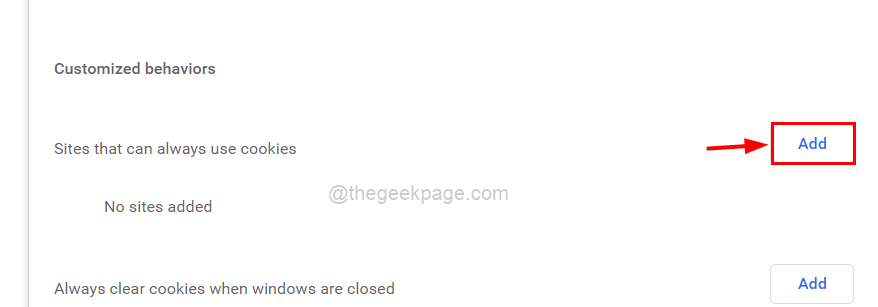
第 9 步:现在一个名为add a site的小窗口出现在浏览器屏幕上。
第 10 步:请输入或复制粘贴您要启用其 cookie 的网站的 url。
第 11 步:还要确保您已选中站点文本框下的在此站点上包含第三方 cookie复选框,单击它。
第 12 步:最后,单击窗口上的添加按钮,如下图所示。
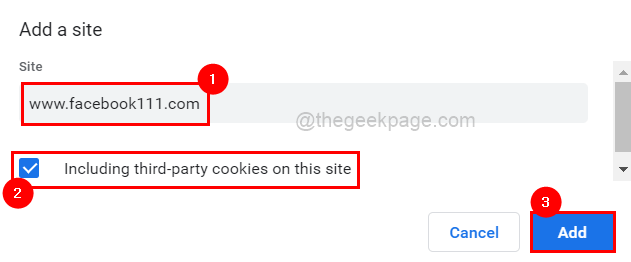
第 13 步:现在您可以看到您在添加站点中输入的 url/链接已成功添加到列表中,如下所示。
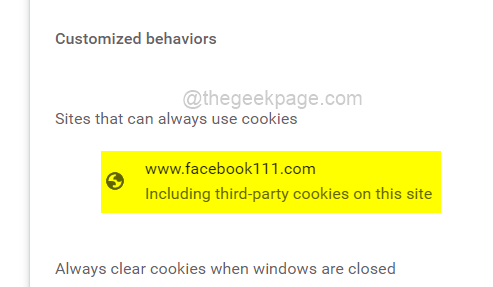
第 14 步:完成后,您可以关闭“设置”页面。
原创文章,作者:校长,如若转载,请注明出处:https://www.yundongfang.com/yun171946.html
 微信扫一扫不于多少!
微信扫一扫不于多少!  支付宝扫一扫礼轻情意重
支付宝扫一扫礼轻情意重